Tăng số lần Undo (Ctrl Z) trong Excel 2016, 2013, 2010, 2007, 2003 như thế nào, làm sao để lùi được nhiều nhất những thông số đã nhập để sửa lỗi.Đây là thủ thuật khá hay giành cho những ai muốn undo nhiều lần khi sử dụng Excel.
Như thường lệ, cứ 3 năm thì Microsoft lại nâng cấp bộ công cụ văn phòng của mình. Và trong năm 2016 này thì Office 2016 đã ra mắt, mang theo nhiều tính năng mới. Những công cụ chủ đạo trong bộ cài Office 2016 vẫn là Excel 2016, Word 2016, PowerPoint 2016 . Và ngay lập tức bộ cài Office 2016 đã được rất đông đảo người sử dụng tải về cũng như dùng thử.
Nhiều người dùng cũng thắc mắc tại sao họ không thể chỉnh sửa trên Excel 2016. Thực tế, không chỉnh sửa được Excel 2016 không phải là lỗi. Các bạn có thể chỉnh sửa Excel 2016 chỉ bằng những thao tác rất đơn giản ở bài viết trên. Ngoài ra, trong quá trình tạo bảng biểu với Excel, nếu bạn gặp lỗi và muốn Undo (Ctrl+Z) để quay lùi lại nhiều thao tác trước đó thì phải làm sao. Đọc bài viết sau đây để biết cách tăng số lần Undo (Ctrl+Z) trong các phiên bản Excel.
Tăng số lần Undo (Ctrl Z) trong Excel 2016, 2013, 2010, 2007, 2003:
Bước 1: Tắt Microsoft Excel trên máy tính. Sau đó các bạn vào Start, gõ regedit và chọn Regedit.
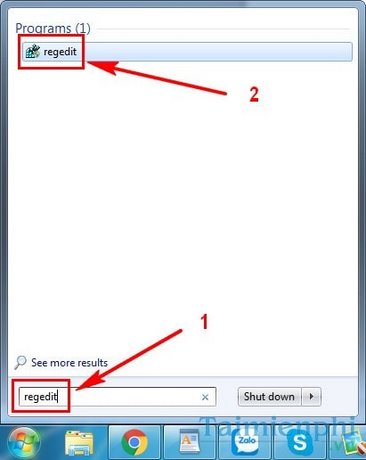
Bước 2: Trong Registry Editor các bạn chọn HKEY_CURRENT_USER \ Software \ Microsoft \ Office \ 11.0 \ Excel \ Options
Lưu ý:
Với Excel 2000 thì nó là 10.0
Với Excel 2003 thì nó là 11.0
Với Excel 2007 thì nó là 12.0
Với Excel 2010 thì nó là 14.0
Với Excel 2013 thì nó là 15.0
Với Excel 2016 thì nó là 16.0
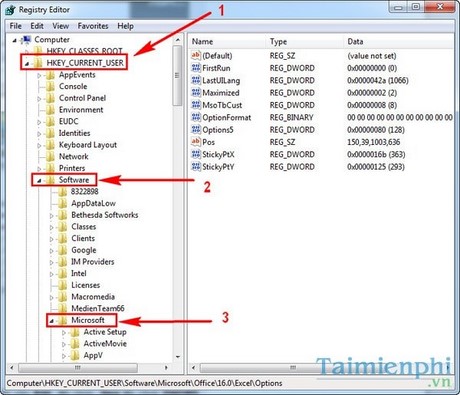

Bước 3: Sau đó các bạn click Edit >New >DWORD Value (Số bit tương ứng trên máy tính).

Bước 4: Nhập tên file là UndoHistory vào New Value #1

Bước 5: Tiếp theo các bạn click đúp vào file UndoHistory mới tạo vào nhập vào Value data số bất kỳ từ 16 đến 100. Đây cũng chính là số lần bạn có thể Undo trên Excel. Nhấn OK và thoát Regedit.

Mở lại Excel và sử dụng tính năng Undo với 99 lần lùi lại thông tin đã nhập.
Với hướng dẫn tăng số lần Undo mà chúng tôi mới giới thiệu, chắc hẳn công việc của bạn sẽ đơn giản hơn và không lo lắng mình gõ nhầm, nhập nhầm thông tin, thông số rồi đúng không.
https://thuthuat.taimienphi.vn/tang-so-lan-undo-ctrl-z-trong-excel-2016-2013-2010-2007-2003-7810n.aspx
Nếu bạn không thích giao diện mặc định của Office 2016 cũng không sao. Người dùng hoàn toàn có thể thay đổi giao diện Office 2016 để tạo hứng thú hơn khi làm việc. Cũng là một cách để thể hiện phong cách riêng cho bạn. Không chỉ có giao diện, nếu bạn không quen sử dụng giao diện mặc định tiếng Anh trên Office 2016 thì nên chuyển nó về giao diện được việt hóa nhé, việc cài đặt việt hóa cũng rất đơn giản thôi mà bạn đọc có thể tham khảo tại bài viết hướng dẫn cách cài tiếng Việt Office 2016 nhé.